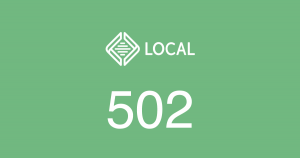当ブログは「note」に移行します。
新しい投稿は「note」にアップしています。
フォロー、ブックマーク、RSSでの登録、よろしいお願いします!
Local by Flywheelで「502」エラーを解消する方法
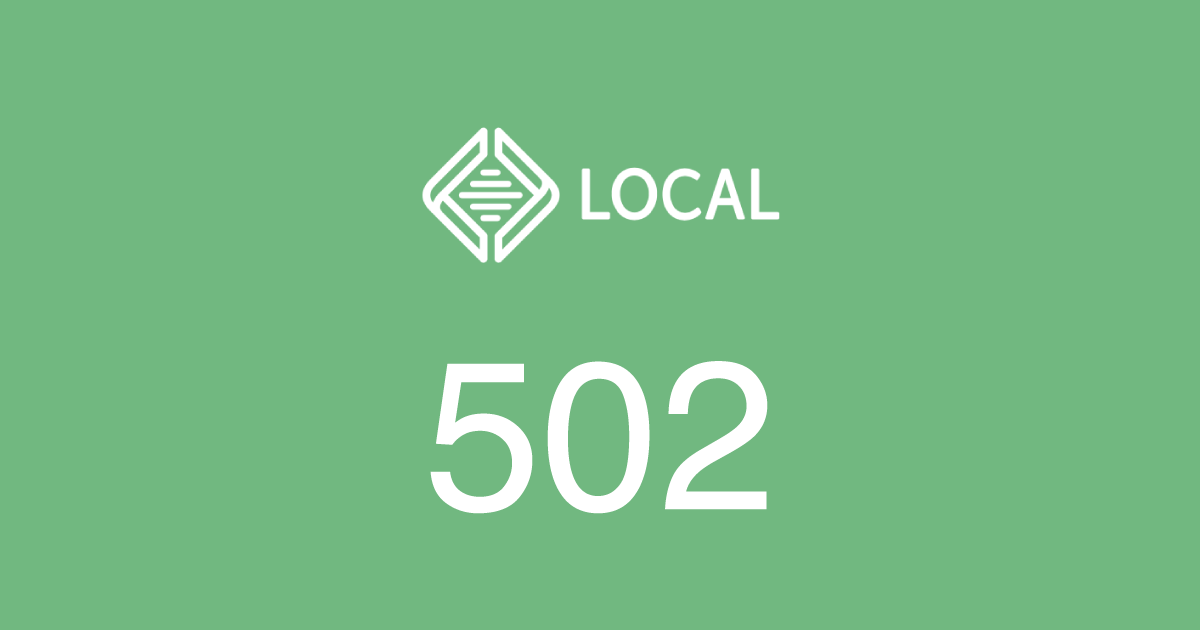
「Local(Local by Flywheel)」を立ち上げて、ローカル環境の「WordPress」サイトにアクセスできなくなった。
管理画面もサイト表示も、502が表示されて、アクセスできませんでした。
私が行った解決方法は、PHPのアップデート。
たまたまPHPのアップデートが来ていて、それを行ったことで、エラーが解消されました。
管理画面、サイトにもアクセスできるようになりました。
502が出て、PHPのアップデートしたら、解決した
「Local(Local by Flywheel)」自体のアップデートがあったので、まずアップデート。
それから普通にローカル環境の管理画面にアクセスしようとしたら、「502」が出てしまいました。
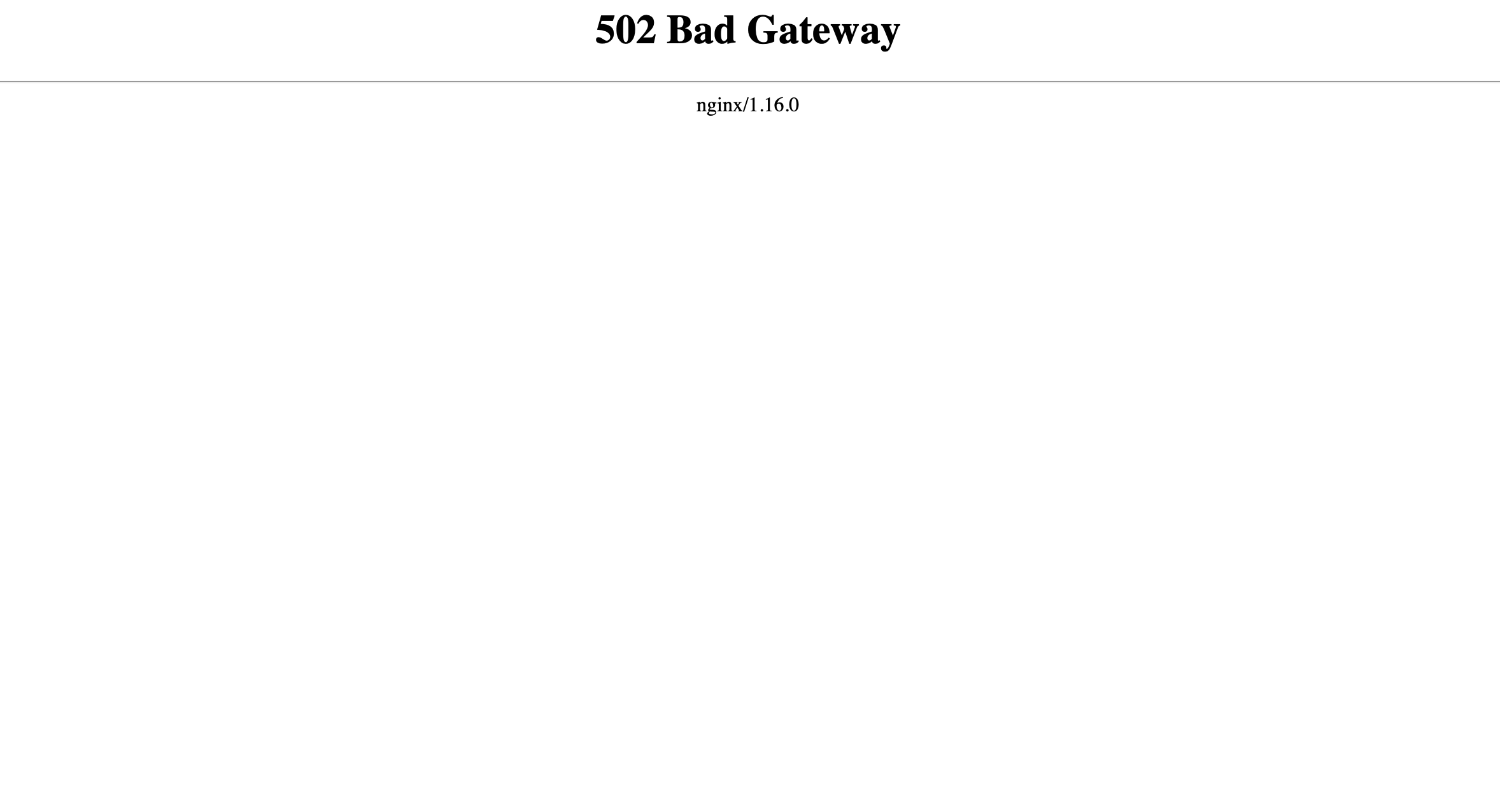
管理画面にもサイト表示もできません。
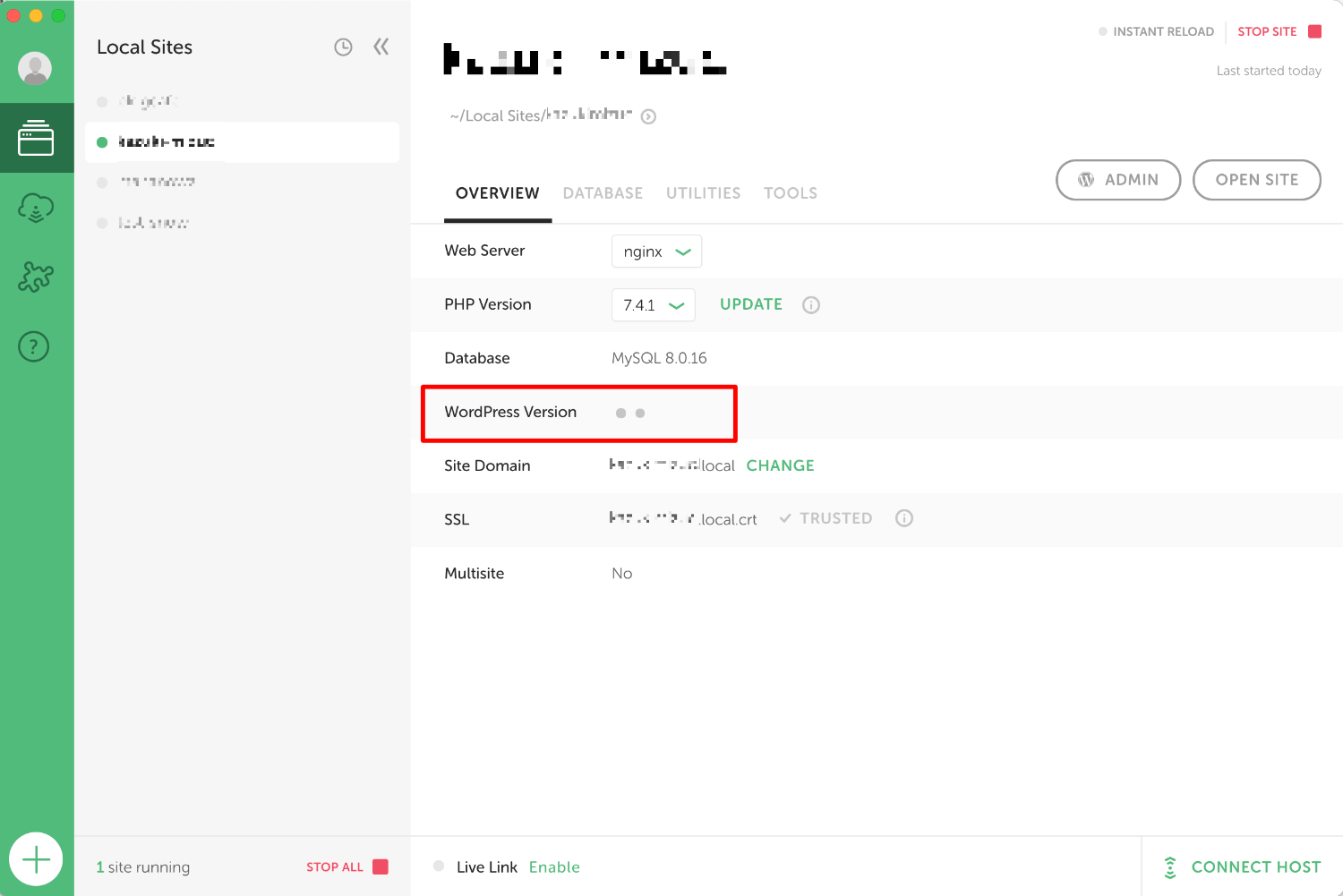
「WordPress」のバージョンが表示される部分が、ずっとローディングしたままでした。
PHPのアップデートを行って解決
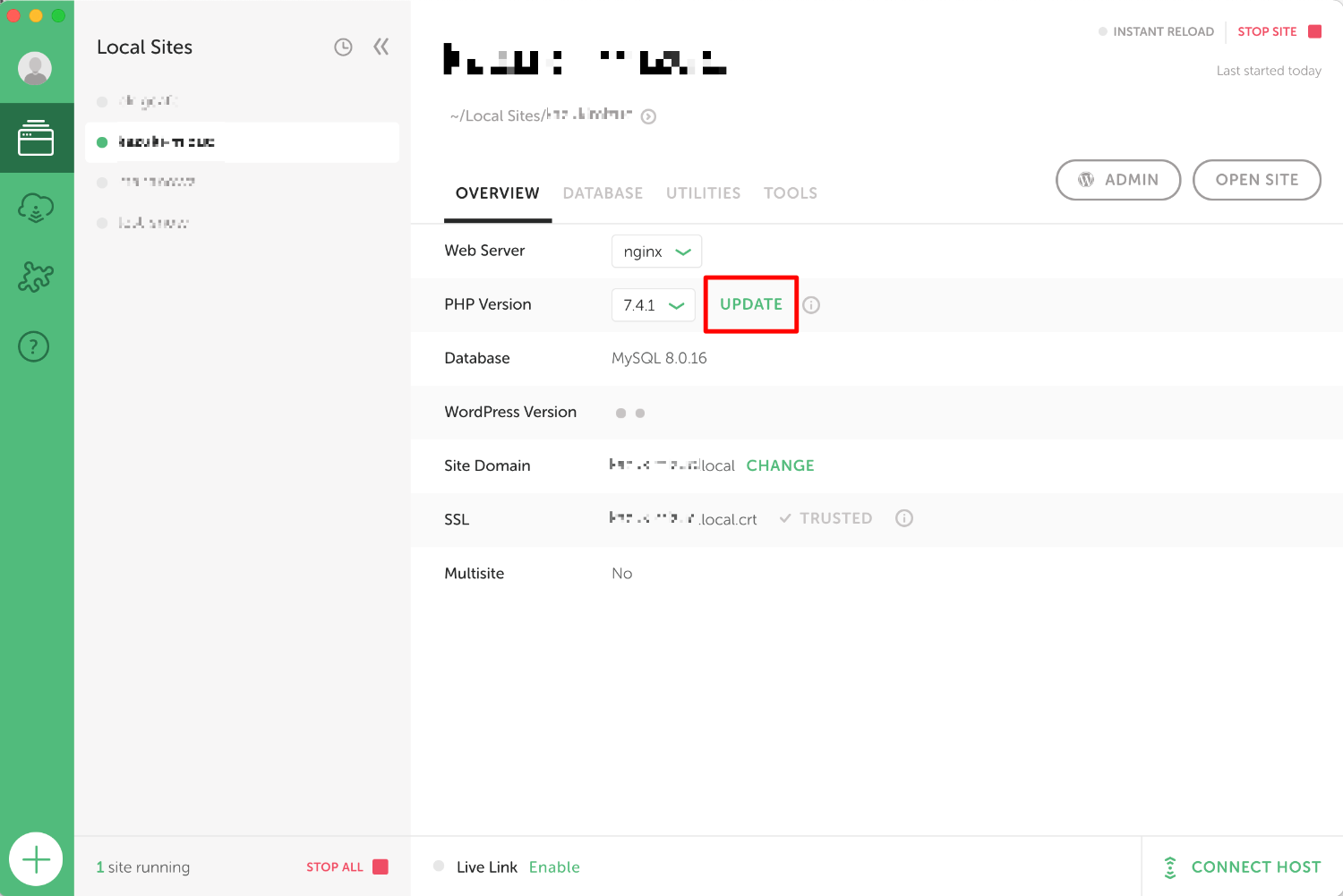
PHPのアップデートが来ていたので、アップデートを行いました。

結果的には、PHPをアップデートしたことで、ローカルのサイトにアクセスできるようになりました。
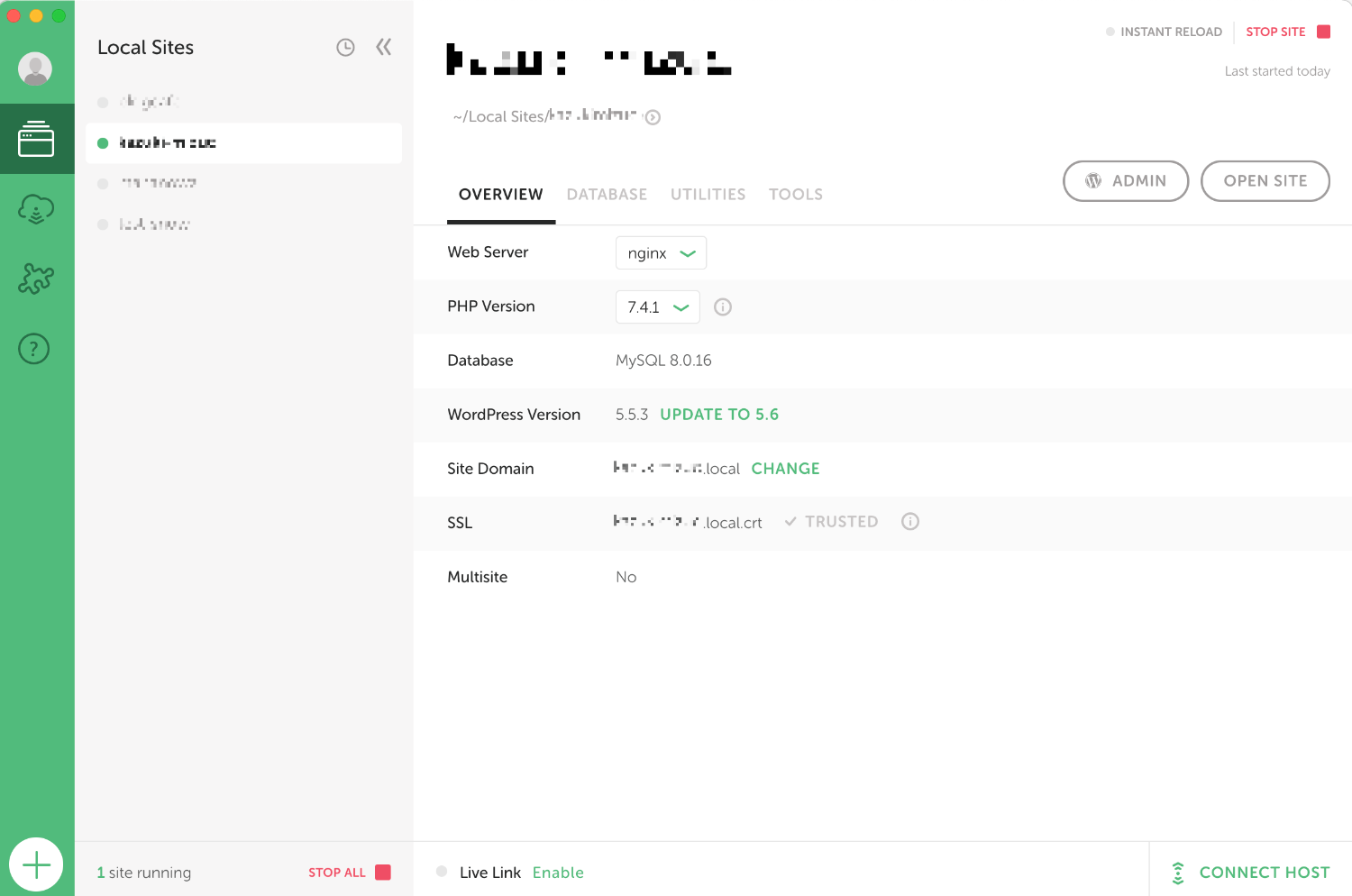
「WordPress」のバージョンも表示されるようになりました。
そのほかにやってみたこと「macOSのDNSキャッシュクリア」
PHPのアップデートをする前に、「mac本体のDNSキャッシュクリア」を行ってみました。
他の方がこれで、「502」を解決したと記事にされていたので、やってみました。
結論を言えば、私の場合は解決しませんでした。
やった作業は、以下です。
sudo dscacheutil -flushcache; sudo killall -HUP mDNSResponder
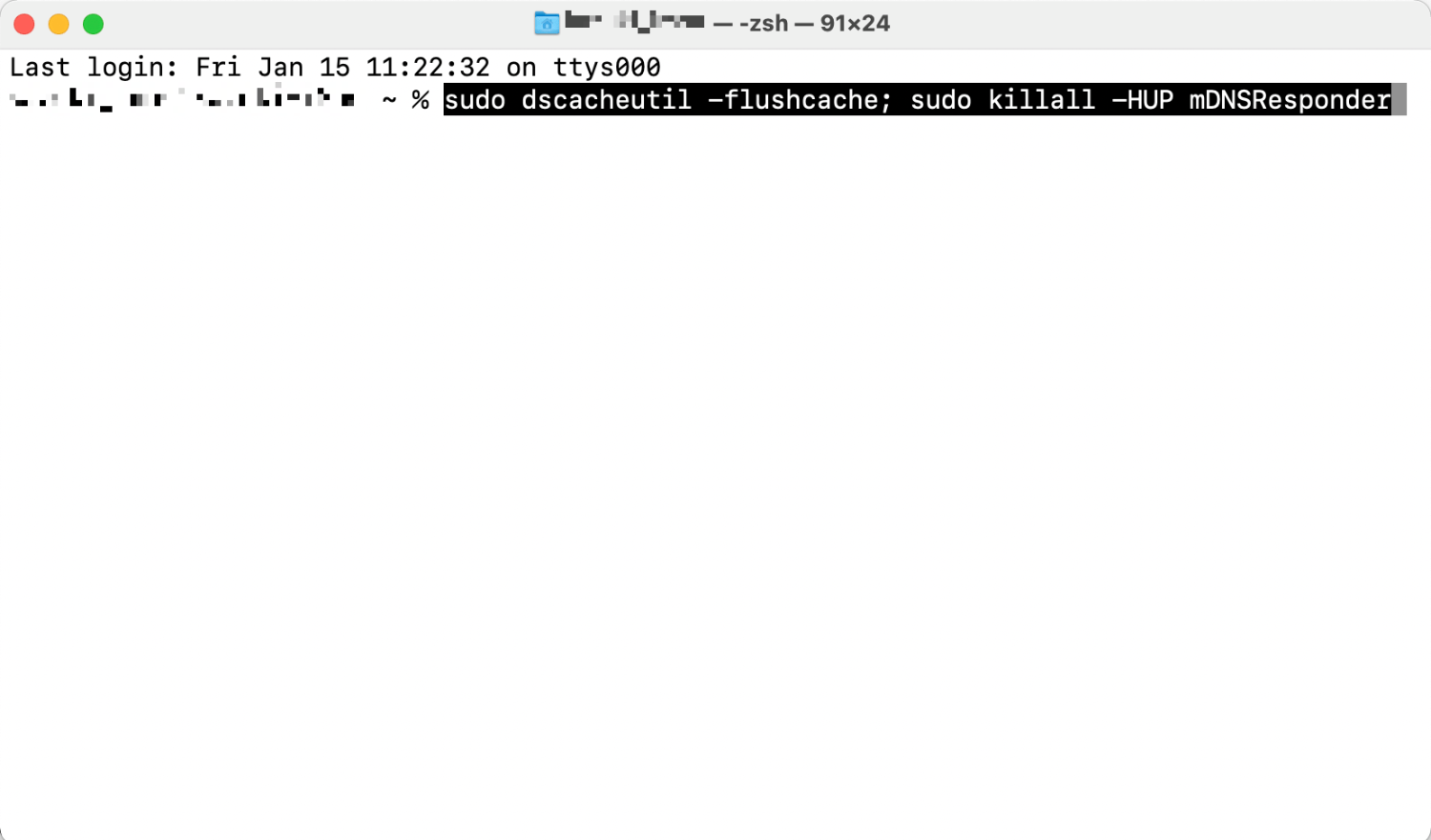
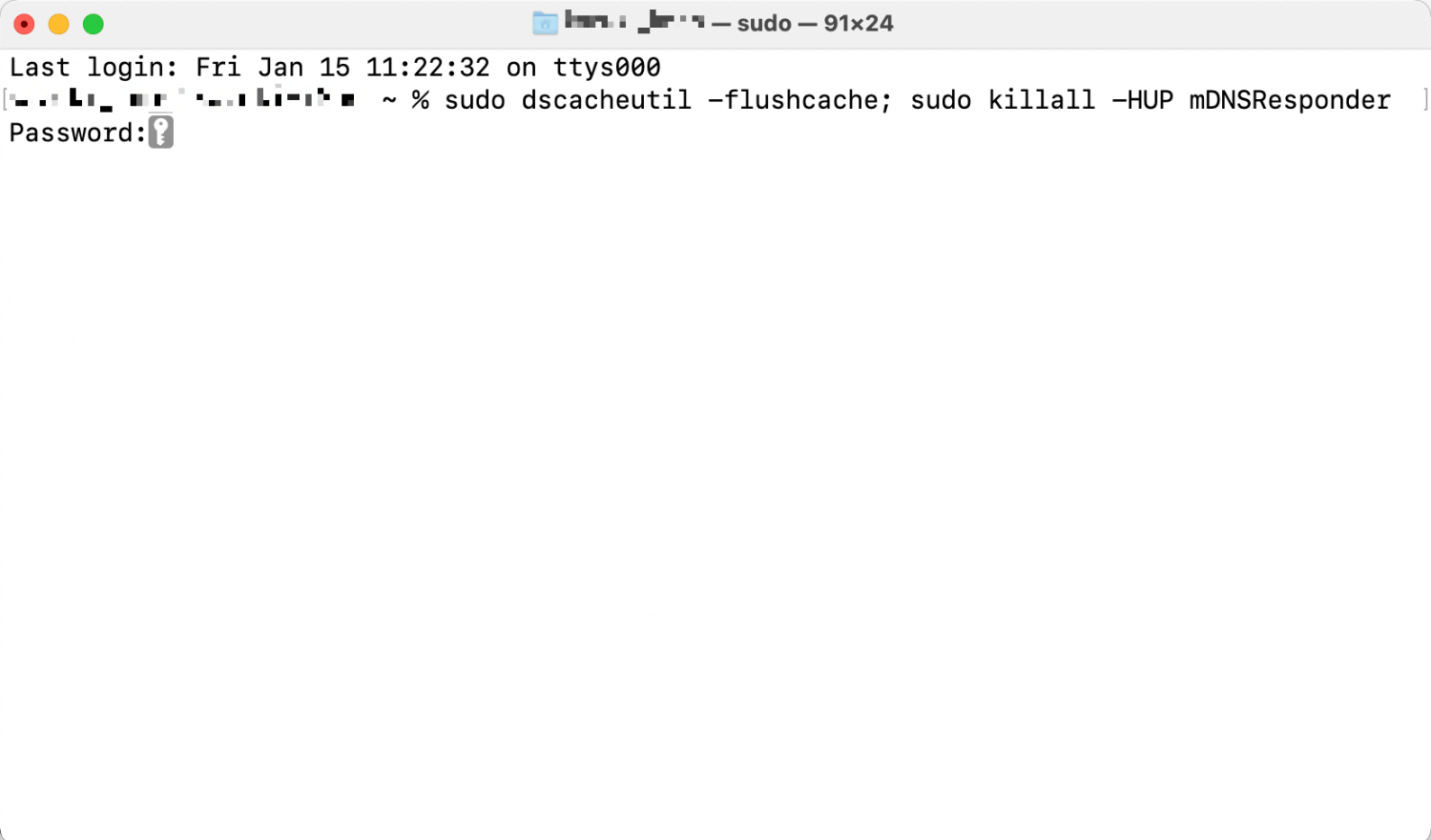
パスワードを求められるので、macのパスワードを入力。
macOSのバージョンで、コマンドが違うので注意してください。
まとめ
「Local(Local by Flywheel)」で、「502」が出て、PHPのアップデートがあればアップデートする。
また、「mac本体のDNSキャッシュクリア」を行うことで、解消されることもあるようなので、参考にしてみてください。
「Local(Local by Flywheel)」の「502」解消方法が少なかったので、残しておきます。
しっかりウェブデザインを勉強したいなら、オンライン授業もある「インターネット・アカデミー」がオススメです。
- 表面的な部分だけでなく質の高いWeb・ITのスキルを身に着けたい方
- Webデザイナーやプログラマーとして副業を考えている方
- 初心者から中級者まで、スキルアップしたい方
- 給付金を活用してお得にWeb・ITの勉強を行いたい方
- ライフスタイルに合わせて柔軟に勉強をしたい方
目的に合わせたコースのカスタマイズも可能。無料相談・カウンセリングも受けられます。

ウェブデザインやWordPressを学びたい方にはオススメです!
- 当日無断キャンセルの場合は、次回のカウンセリングをお断りさせていただく場合がございます。